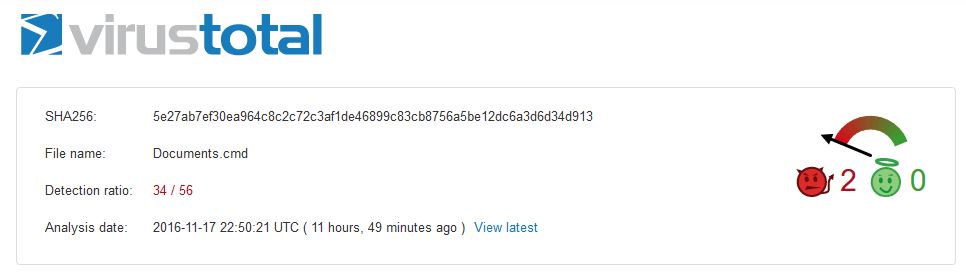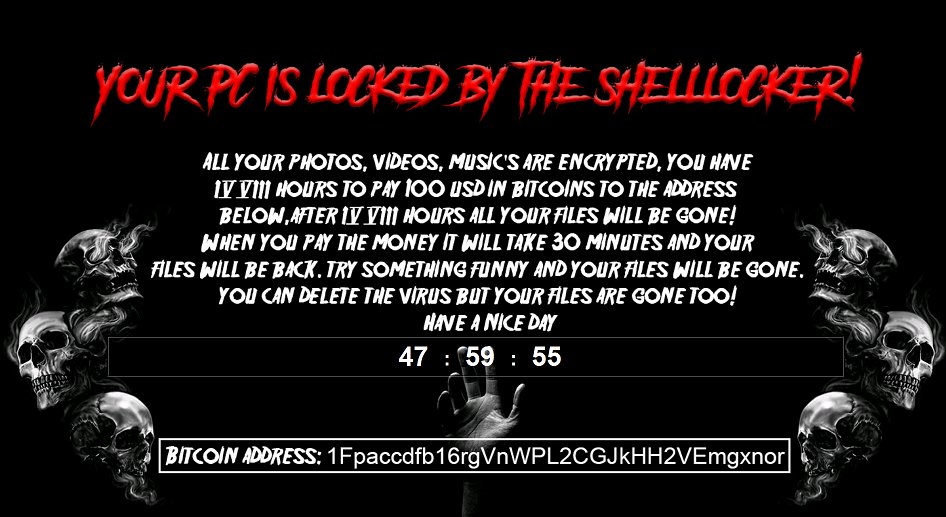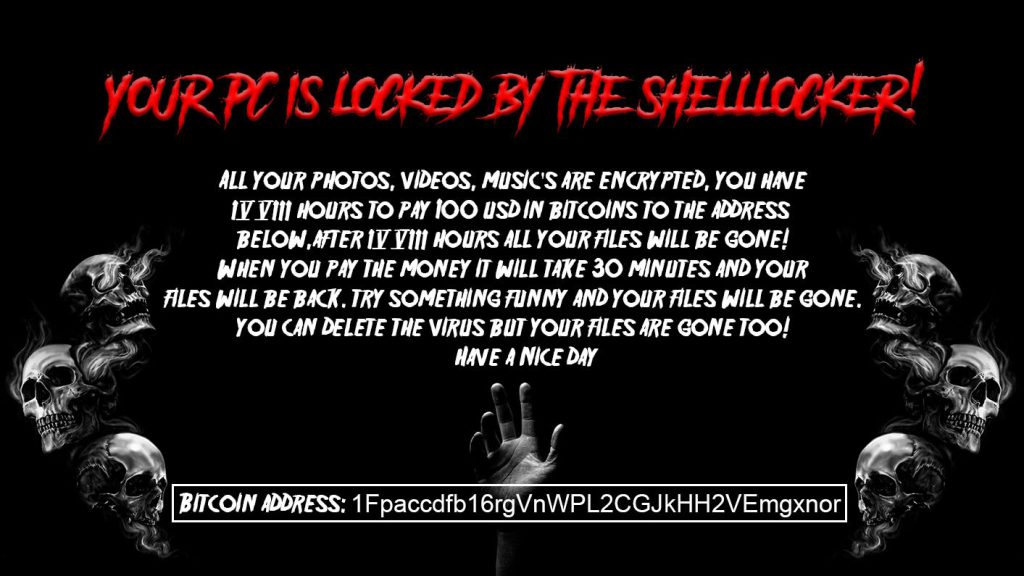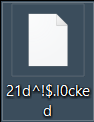"Votre PC est verrouillé par le ShellLocker" - c'est ce que les victimes voient quand leur fond d'écran est changé avec le papier peint de crâne du ransomware basé dernière .net, appelé ShellLocker. Après que ce virus particulier crypte les fichiers sur l'ordinateur compromis, il commence à changer leurs noms en lettres aléatoires, numéros ainsi que des symboles et il commence également à ajouter l'extension de fichier distinctive .l0cked. Après avoir fait cela, Le ransomware ShellLocker vise à amener les victimes à payer une lourde rançon en leur extorquant l'accès à leurs fichiers qu'il a cryptés. Toute personne infectée par ShellLocker Ransomware devrait lire cet article pour en savoir plus sur cette menace., comment le supprimer correctement et essayer de restaurer les fichiers.
"Votre PC est verrouillé par le ShellLocker" - c'est ce que les victimes voient quand leur fond d'écran est changé avec le papier peint de crâne du ransomware basé dernière .net, appelé ShellLocker. Après que ce virus particulier crypte les fichiers sur l'ordinateur compromis, il commence à changer leurs noms en lettres aléatoires, numéros ainsi que des symboles et il commence également à ajouter l'extension de fichier distinctive .l0cked. Après avoir fait cela, Le ransomware ShellLocker vise à amener les victimes à payer une lourde rançon en leur extorquant l'accès à leurs fichiers qu'il a cryptés. Toute personne infectée par ShellLocker Ransomware devrait lire cet article pour en savoir plus sur cette menace., comment le supprimer correctement et essayer de restaurer les fichiers.

Menace Résumé
| Nom |
ShellLocker |
| Type | Ransomware |
| brève description | Le malware crypte les fichiers des utilisateurs à l'aide d'un algorithme de cryptage fort à l'aide d'un fichier .cmd, rendant le décryptage directe possible que via une clé de décryptage unique, disponible pour les cyber-criminels. |
| Symptômes | L'utilisateur peut assister à des notes de rançon et “instructions” lien vers une adresse BitCoin sur laquelle 100$ sont extorqués à l'utilisateur. Les noms de fichiers modifiés et l'extension de fichier .L0cked ont été utilisés. |
| Méthode de distribution | Par l'intermédiaire d'un “Documents.cmd” exécutable. |
| Detection Tool |
Voir si votre système a été affecté par des logiciels malveillants
Télécharger
Malware Removal Tool
|
| Expérience utilisateur | Inscrivez-vous à notre forum Discuter de ShellLocker. |
| Outil de récupération de données | Windows Data Recovery Stellar Phoenix Avis! Ce produit numérise vos secteurs d'entraînement pour récupérer des fichiers perdus et il ne peut pas récupérer 100% des fichiers cryptés, mais seulement quelques-uns d'entre eux, en fonction de la situation et si oui ou non vous avez reformaté votre lecteur. |

ShellLocker Ransomware – Comment ai-je infectées
Selon les chercheurs de malwares, la charge utile malveillante du ransomware ShellLocker est en fait un fichier .cmd qui exécute des commandes privilégiées à exécuter, comme un virus rétro à l'ancienne. Ce fichier .cmd peut être diffusé via plusieurs formes différentes de spam, comme les messages de spam par e-mail (comme pièces jointes) ou des URL malveillantes publiées à divers endroits sur le Web. L'ouverture de ces liens Web malveillants peut entraîner un téléchargement dit au volant qui exécute automatiquement le "Documents.cmd" fichier, détecté par VirusTotal:

ShellLocker Ransomware - Analyse post-infection
Une fois que ShellLocker a été exécuté sur l'ordinateur, il peut se connecter à distance à des serveurs Web malveillants et à partir de là télécharger la note de rançon et un programme avec un compte à rebours:
Les fichiers téléchargés par ShellLocker peuvent se trouver dans plusieurs dossiers clés Windows, tels que les dossiers% AppData% et% Startup%. Le dossier% Startup% permet à chaque fichier déposé ici de démarrer automatiquement au démarrage de Windows.
Une fois ces fichiers créés, le virus ShellLocker peut exécuter une commande qui supprime les clichés instantanés de l'ordinateur infecté. La commande peut être exécutée en mode / quiet qui la cache à l'utilisateur. Habituellement, cela se fait avec l'instruction vssadmin en tant que privilège d'administrateur, auquel ShellLocker obtient immédiatement l'accès:
→vssadmin supprimer les ombres / forvolume = C: /tous / quiet
Une fois cette commande exécutée, ShellLocker peut passer à la phase de cryptage des fichiers. Pour crypter les fichiers, le ransomware ShellLocker commence à rechercher des types de fichiers largement utilisés à crypter. Le ransomware peut encoder tous les fichiers associés à:
- Vidéos.
- la musique.
- Photos.
- Bases de données.
- Microsoft Office.
- Adobe.
- Autres programmes souvent utilisés.
Dès que tous les fichiers sont cryptés, le fond d'écran de l'utilisateur est changé comme suit:
Les fichiers cryptés par ShellLocker ont des noms de fichiers complètement aléatoires et l'extension de fichier .l0cked a été modifiée, donc ils deviennent complètement non reconnaissables.
Une fois le chiffrement, l'utilisateur n'a d'autre choix que de suivre les instructions de rançon:
→«Toutes vos photos, vidéos, la musique est cryptée, vous avez IV VII heures à payer 100 USD en bitcoins à l'adresse ci-dessous, après IV VIII heures, tous vos fichiers auront disparu!
Quand tu paies l'argent qu'il faudra 30 minutes et vos fichiers seront de retour. Essayez quelque chose de drôle et vos fichiers seront partis. Vous pouvez supprimer le virus mais vos fichiers ont également disparu! Bonne journée"

Comment faire face à ShellLocker et essayer de restaurer les fichiers
Puisque ShellLocker menace non seulement de détruire les fichiers après la date limite de 48 heures, le virus menace également de supprimer les fichiers cryptés s'il, lui-même est supprimé. Ce est pourquoi, la première chose que nous vous recommandons de faire est d'effectuer une sauvegarde en ligne des fichiers cryptés. Cela vous permettra de supprimer le virus en toute sécurité de votre ordinateur.
Retirer ShellLocker efficacement, nous avons fourni les instructions ci-dessous qui vous aideront à effectuer la suppression manuelle et automatique avec un outil anti-malware avancé (recommandé).
Après avoir supprimé le ransomware ShellLocker, nous vous exhortons à entreprendre nos options alternatives pour restaurer vos fichiers au lieu de payer 100$ pour soutenir les cybercriminels. Les outils alternatifs peuvent ne pas être pleinement efficaces, mais vous pouvez restaurer certains de vos fichiers dans certaines situations particulières. Nous continuerons à suivre la situation et mettrons à jour cet article dès qu'un décrypteur sera publié.
- Étape 1
- Étape 2
- Étape 3
- Étape 4
- Étape 5
Étape 1: Rechercher ShellLocker avec SpyHunter Anti-Malware Tool



Suppression automatique des rançongiciels - Guide vidéo
Étape 2: Uninstall ShellLocker and related malware from Windows
Voici une méthode en quelques étapes simples qui devraient pouvoir désinstaller la plupart des programmes. Peu importe si vous utilisez Windows 10, 8, 7, Vista ou XP, ces mesures seront faire le travail. Faire glisser le programme ou de son dossier à la corbeille peut être un très mauvaise décision. Si vous faites cela, des morceaux du programme sont laissés, et qui peut conduire à un travail instable de votre PC, erreurs avec les associations de types de fichiers et d'autres activités désagréables. La bonne façon d'obtenir un programme sur votre ordinateur est de le désinstaller. Pour ce faire,:


 Suivez les instructions ci-dessus et vous supprimerez avec succès la plupart des programmes indésirables et malveillants.
Suivez les instructions ci-dessus et vous supprimerez avec succès la plupart des programmes indésirables et malveillants.
Étape 3: Nettoyer les registres, créé par ShellLocker sur votre ordinateur.
Les registres généralement ciblés des machines Windows sont les suivantes:
- HKEY_LOCAL_MACHINE Software Microsoft Windows CurrentVersion Run
- HKEY_CURRENT_USER Software Microsoft Windows CurrentVersion Run
- HKEY_LOCAL_MACHINE Software Microsoft Windows CurrentVersion RunOnce
- HKEY_CURRENT_USER Software Microsoft Windows CurrentVersion RunOnce
Vous pouvez y accéder en ouvrant l'éditeur de Registre Windows et la suppression de toutes les valeurs, créé par ShellLocker là-bas. Cela peut se produire en suivant les étapes ci-dessous:


 Pointe: Pour trouver une valeur créée virus, vous pouvez faire un clic droit dessus et cliquez "Modifier" pour voir quel fichier il est configuré pour exécuter. Si cela est l'emplacement du fichier de virus, supprimer la valeur.
Pointe: Pour trouver une valeur créée virus, vous pouvez faire un clic droit dessus et cliquez "Modifier" pour voir quel fichier il est configuré pour exécuter. Si cela est l'emplacement du fichier de virus, supprimer la valeur.
Avant de commencer "Étape 4", S'il vous plaît démarrer en mode normal, dans le cas où vous êtes actuellement en mode sans échec.
Cela vous permettra d'installer et utilisation SpyHunter 5 avec succès.
Étape 4: Démarrez votre PC en mode sans échec pour isoler et supprimer ShellLocker





Étape 5: Essayez de restaurer des fichiers chiffrés par ShellLocker.
Méthode 1: Utilisez STOP Decrypter par Emsisoft.
Toutes les variantes de ce ransomware peuvent être décryptées gratuitement, mais nous avons ajouté le décrypteur utilisé par des chercheurs qui est souvent mis à jour avec les variantes qui finissent par devenir décryptés. Vous pouvez essayer de décrypter vos fichiers en utilisant les instructions ci-dessous, mais si elles ne fonctionnent pas, puis, malheureusement, votre variante du virus ransomware n'est pas déchiffrable.
Suivez les instructions ci-dessous pour utiliser le décrypteur Emsisoft et décrypter vos fichiers gratuitement. Tu peux télécharger l'outil de décryptage Emsisoft liée ici puis suivez les étapes indiquées ci-dessous:
1 Clic-droit sur le décrypteur et cliquez sur Exécuter en tant qu'administrateur comme indiqué ci-dessous:

2. D'accord avec les termes de la licence:

3. Cliquer sur "Ajouter le dossier" puis ajoutez les dossiers où vous voulez que les fichiers décryptés comme indiqué ci-dessous:

4. Cliquer sur "Décrypter" et attendez que vos fichiers à décoder.

Note: Crédit pour le décrypteur va EMSISOFT chercheurs qui ont fait la percée avec ce virus.
Méthode 2: Utiliser un logiciel de récupération de données
Les infections de ransomware et ShellLocker visent à crypter vos fichiers à l'aide d'un algorithme de cryptage qui peut être très difficile à décrypter. Voilà pourquoi nous avons proposé une méthode de récupération de données qui peuvent vous aider à faire le tour de décryptage direct et essayer de restaurer vos fichiers. Gardez à l'esprit que cette méthode ne peut pas être 100% efficace, mais peut aussi vous aider un peu ou beaucoup dans différentes situations.
Cliquez simplement sur le lien et sur les menus du site en haut, choisir Récupération de données - Assistant de récupération de données pour Windows ou Mac (en fonction de votre système d'exploitation), puis téléchargez et exécutez l'outil.
ShellLocker-FAQ
What is ShellLocker Ransomware?
ShellLocker est un ransomware infection - les logiciels malveillants qui pénètrent silencieusement dans votre ordinateur et bloquent l'accès à l'ordinateur lui-même ou chiffrent vos fichiers.
De nombreux virus rançongiciels utilisent des algorithmes de cryptage sophistiqués pour rendre vos fichiers inaccessibles. Le but des infections par rançongiciels est d'exiger que vous payiez un paiement de rançon pour avoir accès à vos fichiers..
What Does ShellLocker Ransomware Do?
Les ransomwares en général sont un logiciel malveillant qui est conçu pour bloquer l'accès à votre ordinateur ou à vos fichiers jusqu'à ce qu'une rançon soit payée.
Les virus Ransomware peuvent également endommager votre système, corrompre les données et supprimer des fichiers, entraînant la perte permanente de fichiers importants.
How Does ShellLocker Infect?
De plusieurs façons, ShellLocker Ransomware infecte les ordinateurs en étant envoyé par e-mails de phishing, contenant un virus attaché. Cette pièce jointe est généralement masquée comme un document important, comme une facture, un document bancaire ou encore un billet d'avion et cela semble très convaincant aux utilisateurs.
Another way you may become a victim of ShellLocker is if you télécharger un faux installateur, crack ou correctif provenant d'un site Web de mauvaise réputation ou si vous cliquez sur un lien de virus. De nombreux utilisateurs signalent avoir contracté un ransomware en téléchargeant des torrents.
How to Open .ShellLocker files?
Toi can't sans décrypteur. À ce point, la .ShellLocker les fichiers sont crypté. Vous ne pouvez les ouvrir qu'une fois qu'ils ont été déchiffrés à l'aide d'une clé de déchiffrement spécifique à un algorithme particulier..
Que faire si un décrypteur ne fonctionne pas?
Ne panique pas, et sauvegarder les fichiers. Si un déchiffreur n'a pas déchiffré votre .ShellLocker fichiers avec succès, alors ne désespérez pas, parce que ce virus est encore nouveau.
Puis-je restaurer ".ShellLocker" dossiers?
Oui, parfois les fichiers peuvent être restaurés. Nous avons proposé plusieurs méthodes de récupération de fichiers cela pourrait fonctionner si vous souhaitez restaurer .ShellLocker fichiers.
Ces méthodes ne sont en aucun cas 100% garanti que vous pourrez récupérer vos fichiers. Mais si vous avez une sauvegarde, vos chances de succès sont bien plus grandes.
How To Get Rid of ShellLocker Virus?
Le moyen le plus sûr et le plus efficace pour supprimer cette infection par rançongiciel est d'utiliser un programme anti-malware professionnel.
Il recherchera et localisera le ransomware ShellLocker, puis le supprimera sans causer de dommages supplémentaires à vos fichiers .ShellLocker importants.
Puis-je signaler un ransomware aux autorités?
Au cas où votre ordinateur serait infecté par une infection ransomware, vous pouvez le signaler aux services de police locaux. Il peut aider les autorités du monde entier à suivre et à déterminer les auteurs du virus qui a infecté votre ordinateur.
Dessous, nous avons préparé une liste de sites Web gouvernementaux, où vous pouvez déposer un rapport au cas où vous seriez victime d'un cybercriminalité:
Autorités de cybersécurité, responsable de la gestion des rapports d'attaque de ransomware dans différentes régions du monde:
Allemagne - Portail officiel de la police allemande
États Unis - IC3 Centre de plaintes contre la criminalité sur Internet
Royaume-Uni - Action Fraud Police
France - Ministère de l'Intérieur
Italie - Police d'État
Espagne - Police nationale
Pays-Bas - Forces de l'ordre
Pologne - Police
le Portugal - Police judiciaire
Grèce - Unité de la cybercriminalité (Police hellénique)
Inde - Police de Mumbai - Cellule d'enquête sur la cybercriminalité
Australie - Australian High Tech Crime Center
Les rapports peuvent recevoir une réponse dans des délais différents, selon vos autorités locales.
Pouvez-vous empêcher les ransomwares de crypter vos fichiers?
Oui, vous pouvez empêcher les ransomwares. La meilleure façon de le faire est de vous assurer que votre système informatique est mis à jour avec les derniers correctifs de sécurité., utiliser un programme anti-malware réputé et pare-feu, sauvegardez fréquemment vos fichiers importants, et évitez de cliquer sur liens malveillants ou télécharger des fichiers inconnus.
Can ShellLocker Ransomware Steal Your Data?
Oui, dans la plupart des cas, un rançongiciel va voler vos informations. It is a form of malware that steals data from a user's computer, le crypte, puis demande une rançon pour le décrypter.
Dans de nombreux cas,, la auteurs de logiciels malveillants ou les attaquants menaceront de supprimer les données ou le publier en ligne à moins que la rançon est payée.
Un ransomware peut-il infecter le WiFi?
Oui, un ransomware peut infecter les réseaux WiFi, car des acteurs malveillants peuvent l'utiliser pour prendre le contrôle du réseau, voler des données confidentielles, et verrouiller les utilisateurs. Si une attaque de ransomware réussit, cela pourrait entraîner une perte de service et/ou de données, et dans certains cas, pertes financières.
Dois-je payer un rançongiciel?
Aucun, vous ne devriez pas payer les extorqueurs de rançongiciels. Les payer ne fait qu'encourager les criminels et ne garantit pas que les fichiers ou les données seront restaurés. La meilleure approche consiste à disposer d'une sauvegarde sécurisée des données importantes et à être vigilant quant à la sécurité en premier lieu.
What Happens If I Don't Pay Ransom?
If you don't pay the ransom, les pirates peuvent toujours avoir accès à votre ordinateur, données, ou des fichiers et peut continuer à menacer de les exposer ou de les supprimer, ou même les utiliser pour commettre des cybercrimes. Dans certains cas,, ils peuvent même continuer à exiger des paiements de rançon supplémentaires.
Une attaque de ransomware peut-elle être détectée?
Oui, les rançongiciels peuvent être détectés. Logiciel anti-malware et autres outils de sécurité avancés peut détecter les ransomwares et alerter l'utilisateur quand il est présent sur une machine.
Il est important de se tenir au courant des dernières mesures de sécurité et de maintenir les logiciels de sécurité à jour pour s'assurer que les ransomwares peuvent être détectés et empêchés..
Les criminels du ransomware se font-ils prendre?
Oui, les criminels rançongiciels se font prendre. Les organismes d'application de la loi, comme le FBI, Interpol et d'autres ont réussi à traquer et à poursuivre les criminels de ransomware aux États-Unis et dans d'autres pays.. Alors que les menaces de rançongiciels continuent d'augmenter, il en va de même pour l'activité d'application.
About the ShellLocker Research
Le contenu que nous publions sur SensorsTechForum.com, this ShellLocker how-to removal guide included, est le résultat de recherches approfondies, le travail acharné et le dévouement de notre équipe pour vous aider à supprimer les logiciels malveillants spécifiques et à restaurer vos fichiers cryptés.
Comment avons-nous mené la recherche sur ce ransomware?
Notre recherche est basée sur une enquête indépendante. Nous sommes en contact avec des chercheurs indépendants en sécurité, et en tant que tel, nous recevons des mises à jour quotidiennes sur les dernières définitions de logiciels malveillants et de ransomwares.
En outre, the research behind the ShellLocker ransomware threat is backed with VirusTotal et l' projet NoMoreRansom.
Pour mieux comprendre la menace des ransomwares, veuillez vous référer aux articles suivants qui fournissent des détails bien informés.
En tant que site dédié à fournir des instructions de suppression gratuites pour les ransomwares et les malwares depuis 2014, La recommandation de SensorsTechForum est de ne prêter attention qu'aux sources fiables.
Comment reconnaître des sources fiables:
- Vérifiez toujours "À propos de nous" page web.
- Profil du créateur de contenu.
- Assurez-vous que de vraies personnes sont derrière le site et non de faux noms et profils.
- Vérifiez Facebook, Profils personnels LinkedIn et Twitter.